Windows10や11の無線の自動接続の
設定を一覧で分かりやすく設定できるソフト。
PCに保存されている無線アクセスポイントを
一括で自動接続するかを調整可能です。

目次
リンク先
ダウンロードとインストール
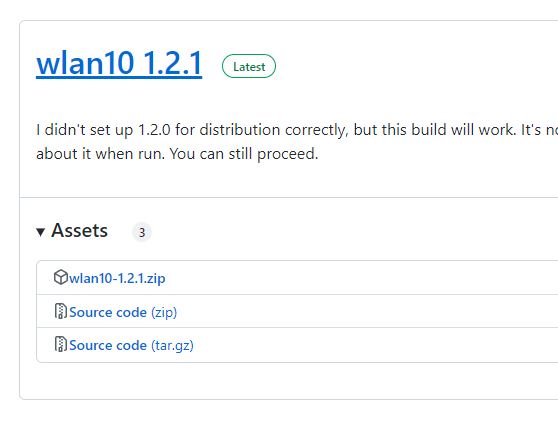
上記リンク先ページより一番最新のZipファイルをクリックしてファイルをダウンロードします。

ダウンロードしたファイルを解凍します。
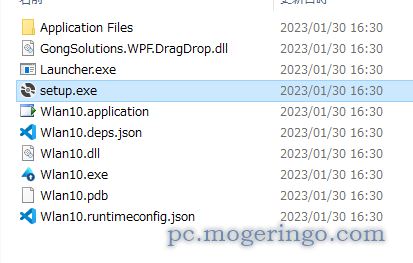
解凍したフォルダ内のsetup.exeを実行します。
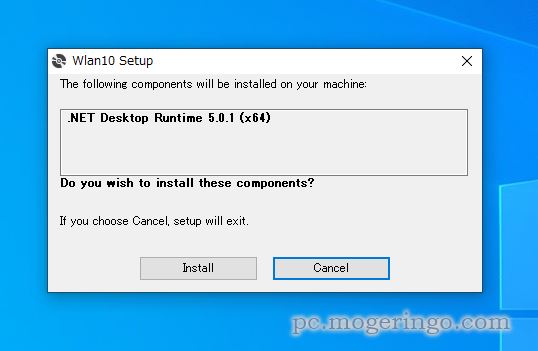
ランタイムのインストールが必要なのでInstallをクリックします。
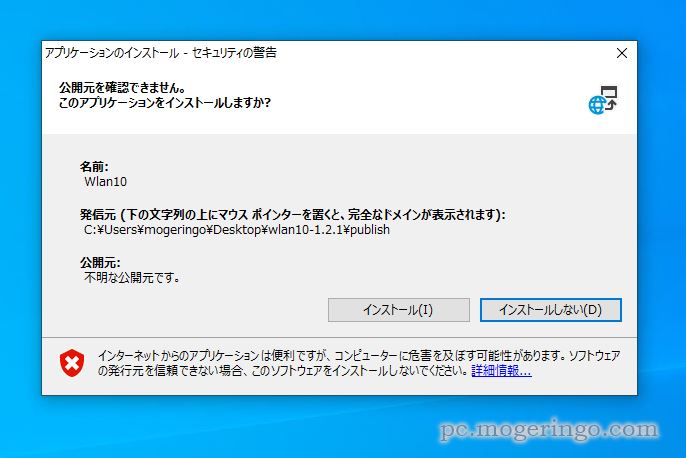
インストールをクリックすると完了です。
使い方
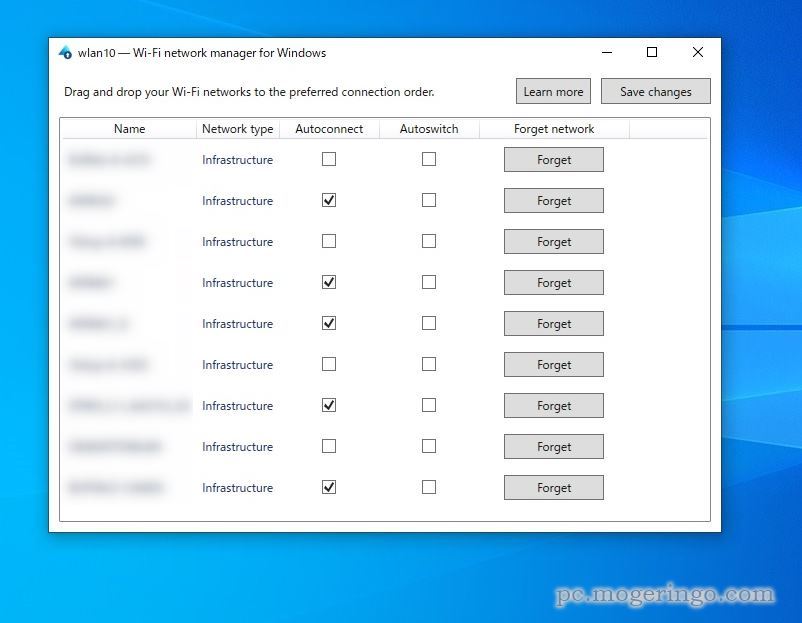
起動すると接続した事のある無線アクセスポイントが一覧で並びます。
まずは優先順位の高い無線アクセスポイントをドラッグで並び変えます。
上から優先順位が高くなっています。
Autoconnect、Autoswitchにチェックをしていきます。
Autoconnectは無線が未接続時に接続可能になります。
Autoswitchにチェックを入れると頻繁にスキャンして現在よりも電波強度が高い時に
接続するようです。
Forgetボタンは接続設定を削除できます。
レビュー
複数のアクセスポイントがある環境、色んな場所で無線環境を使う方に便利で、
Windows標準の設定よりも一覧形式で見やすく調整が可能です。


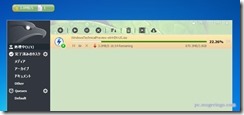
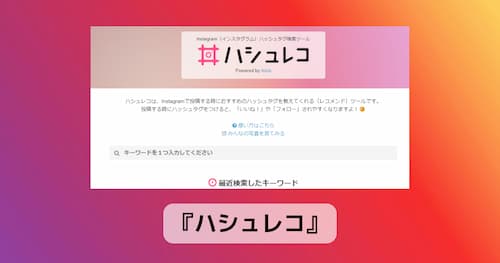
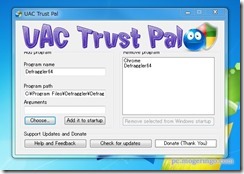

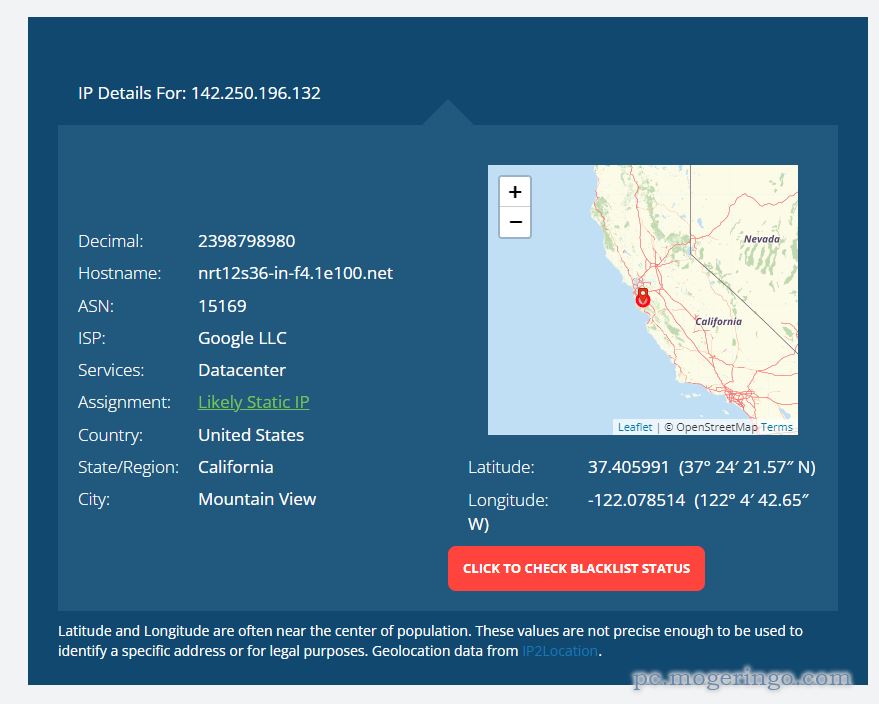
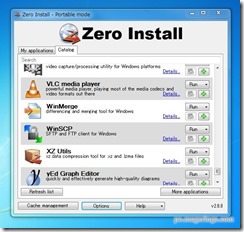
コメント